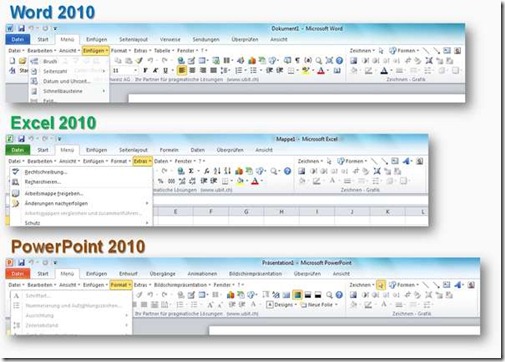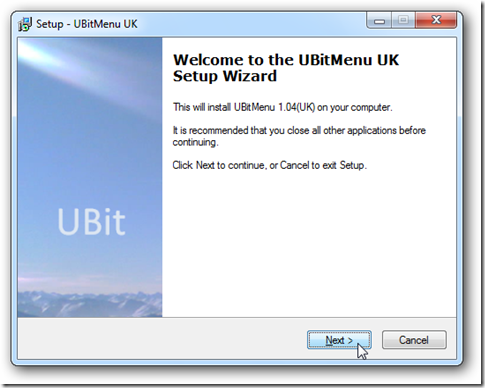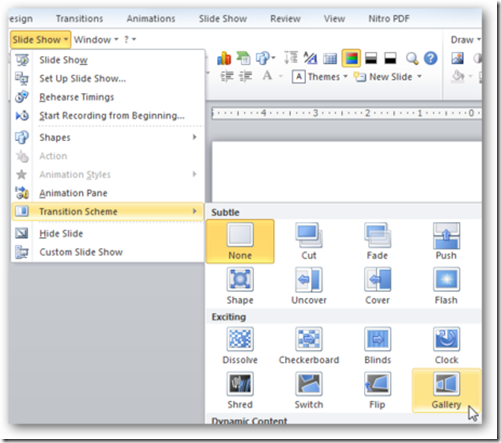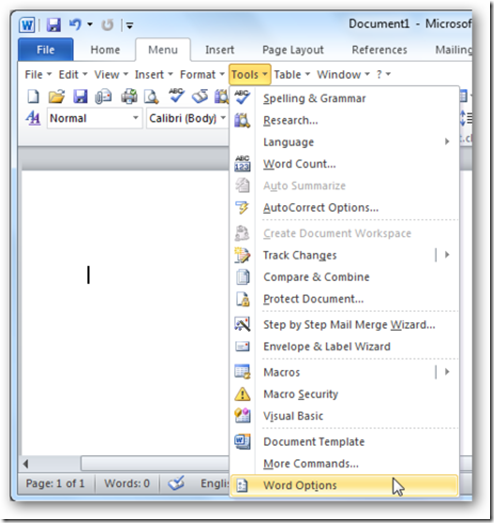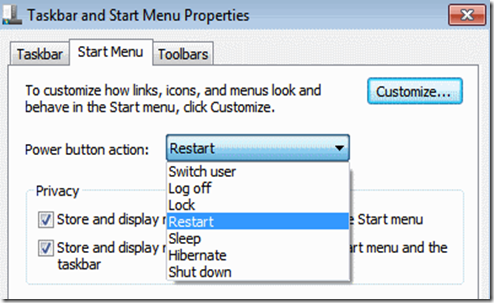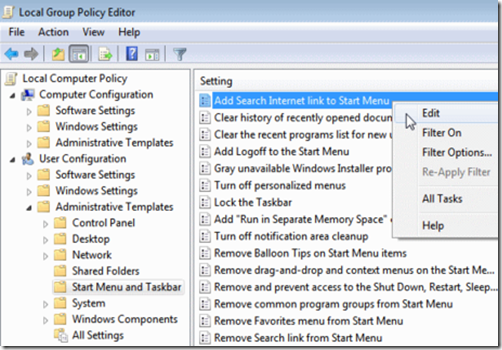Trang Techmixer đưa ra danh sách ứng dụng bảo mật không mất phí hàng đầu cho máy tính do đông đảo người dùng bình chọn trong 6 tháng đầu năm.
Bản cập nhật của những phần mềm này trong nửa đầu 2010 tích hợp một loạt cải tiến vượt trội so với nhiều ứng dụng diệt virus miễn phí khác, góp phần nâng cao mức độ bảo mật cho PC.
1. Panda Cloud Antivirus
Không giống phần mềm diệt vi rút thông thường, Panda Cloud Antivirus ứng dụng công nghệ điện toán đám mây từ server của PandaLabs, giúp cập nhật nhanh hơn các biến thể malware mới. Việc sử dụng công nghệ này cũng làm giảm đáng kể thời gian quét vi rút so với nhiều phần mềm đương thời.
Ngoài ra, Panda Cloud Antivirus có thể cài đặt song song với ứng dụng diệt virus khác trên máy mà không gây xung đột. Phần mềm tương thích Windows 7, Vista and XP (32 bit).
Phần mềm: Panda Cloud Antivirus
Tác giả: Panda
Phiên bản: 1.0. Giấy phép: Miễn phí, Thương mại
HĐH: Windows 2000/XP/Vista/7
Trang chủ: www.cloudantivirus.com
2. AVG 9 Antivirus Free Edition
Kể từ khi xuất hiện đến nay, AVG Antivirus vẫn luôn được người dùng trên thế giới đánh giá cao. Phiên bản mới nhất AVG 9 được nhà sản xuất tích hợp khá nhiều cải tiến, đặc biệt là về mặt tốc độ quét và khả năng bảo mật.
goài tính năng chống vi rút tiêu chuẩn, phần mềm này còn có khả năng phát hiện và tiêu diệt spyware, rootkit trên Internet, cảnh báo e-mail hoặc web nguy hiểm. Một tính năng khác là AVG Link scanner cho phép đánh giá độ an toàn của từng website truy cập.
Phần mềm: AVG Anti-Virus Free Edition
Tác giả: AVG Technologies
Phiên bản: 9.0.790. Giấy phép: Miễn phí
HĐH: Windows 2000/XP/Vista/7
Trang chủ: free.avg.com
3. Comodo Internet Security Suite
Bộ phần mềm quét virus miễn phí của hãng Comodo bao gồm Comodo Internet Security, Comodo Antivirus và Comodo Firewall. Ứng dụng sở hữu khả năng diệt sâu máy tính, virus và trojan khá tốt trên desktop cũng như khi online. Phiên bản mới 3.13 được bổ sung thêm nhiều dịch vụ mới, gồm Comodo Secure DNS, Comodo HopSurf…
Phần mềm: Komodo Internet Security
Tác giả: Komodo
Phiên bản: 4.0.141842.828. Giấy phép: Miễn phí, Thương mại
HĐH: Windows 2000/XP/Vista/7
Trang chủ: www.comodo.com
4. Avira Antivir 10 Free Edition
Avira Antivir được người dùng đánh giá là một trong những phần mềm quét vi rút miễn phí hiệu quả nhất hiện nay. Bản mới nhất được nhà sản xuất trang bị thêm nhiều thay đổi tích cực, trong đó nổi bật là khả năng quét trực tiếp file đang chạy, tốc độ quét nhanh hơn trên PC có bộ xử lý đa nhân, diệt vi rút triệt để hơn…
Phần mềm: Avira AntiVir Personal - Free Antivirus
Tác giả: Avira
Phiên bản: 10.0.0.567. Giấy phép: Miễn phí
HĐH: Windows 2000/XP/Vista/7, Linux/Unix
Trang chủ: www.free-av.com
5. Avast 5 Free Antivirus Edition
Cải tiến nổi trội nhất của phiên bản 5 là về mặt giao diện người dùng cộng với một số thay đổi về cơ chế quét, hiệu năng xử lý và bộ nhớ. Đồng thời, Avast 5 Free Antivirus Edition còn cho phép người dùng theo dõi được dung lượng ổ cứng và tài nguyên CPU, từ đó đưa ra cách khắc phục và bảo trì hiệu quả.
Một tính năng hấp dẫn nữa trong bản 5 là tối ưu hóa công cụ quét đa luồng. Cụ thể, chương trình tự động tách các file lớn thành nhiều phần để xử lý riêng biệt trên mỗi nhân, qua đó giúp tăng tốc quá trình quét.
Phần mềm: Avast! Home Edition
Tác giả: ALWIL Software
Phiên bản: 5.0. Giấy phép: Miễn phí
HĐH: Windows 2000/XP/Vista/7
Trang chủ: www.avast.com
Sưu tầm